
佳能dpp软件Digital Photo Professional for mac
版本:v4.12.60 官方版 大小:135.00 MB
类别:办公软件 系统:Mac OS X
立即下载
版本:v4.12.60 官方版 大小:135.00 MB
类别:办公软件 系统:Mac OS X
立即下载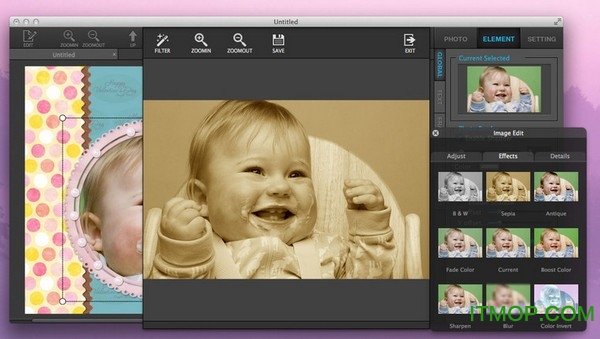
dpp软件mac版是专为苹果电脑推出的佳能相机专用图片处理软件,全称Digital Photo Professional简称“dpp”,十分专业的照片后期处理工具,支持编辑佳能相机拍摄的直出raw格式图片,功能全面,有需要的朋友不要错过哦!
英文全称为 Digital Photo Professional for mac(DPP),这是佳能官方为Mac用户发布的一款图像处理软件,可以对佳能数码相机拍摄的照片进行后期处理,是处理佳能单反相机CR2照片格式的专业软件。

佳能数码单反相机等附带的dpp软件,不仅能够进行RAW显像,还可以方便地作为图像润色软件来使用。DPP能够在不对原始图像进行修改的基础上对图像进行演算和处理,并将经过各种加工处理的图像另存为新文件。所以,利用DPP进行RAW显像或对JPEG图像进行润色处理时,即使失败了也不必担心,可以反复进行调节。
单反数位相机可以储存RAW的档案格式。Raw图像文件包含着从数码相机或扫描仪的图像传感器上直接得到的仅经过最少处理的原始数据。Raw格式之所以称之为Raw,就是因为他们未经任何处理。因此通常不能直接使用位图编辑器进行编辑、打印、或者在浏览器上显示这些图片。一般来说,图像文件可以使用Raw转换工具,在一个大色域中进行精确的调整,然后转换为TIFF、JPEG等图像文件以便于保存和打印。
DPP就是Canon专用的Raw档编修程序,可以套用各种不同的风格档案,压缩档内已经提供了90种不同的风格档,有些是原厂是出的风格档,将Raw档套用风格后,可以让照片呈现另一种风格。一般的单眼数位相机内只能存三种自定义风格档,你可以把自己最喜爱的三种设定在相机里面,拍摄时就可以JPG直出,若是想要套用更多不同的风格,那就拍一些Raw档回家再套用不同风格,若你也是Canon的用户,一定不要错过。
一、RAW 图像的高速处理
1、DPP使用佳能原厂的高性能算法,能高速处理/显示RAW图像。
2、DPP佳能的纯正软件,能进行高质量的图像处理。
二、多种多样的操作和窗口能够适合专业人士的工作流程
1、DPP 操作筒单,能适合专业人士的工作流程。具有多种多样的功能窗口。
2、主窗口中,图像可以作为列表显示(缩略图图像显示),被选择,被重新排列,并且可以进行基本的编辑。
3、在编辑图像窗口中,众多图像中的一个图像可以被选择并放大,被检查,并且可以进行详细的编辑。
4、在编辑窗口中,一个图像可以被放大,被检查,并且可以进行详细的编辑。
5、在快速检查窗口中。图像可以被一个接一个地显示,井且被检查和选择。
三、实时图像编辑
1、DPP 具有多种图像编辑功能。编辑结果可以实时反映在图像中。
2、您可以使用 16 位高精细度调节所有图像编辑功能。
3、DPP 可以使用比相机的图像调节功能更丰富、自由度更大的 RAW 图像调节功能。来进行多种多样的图像编辑。它也具有 RGB 图像调节功能,可以编辑 RAW 图像和 RGB 圈像(JPEG 图像、TIFF 图像)。使用 RAW 图像调节功能时,被编辑的 RAW 图像几乎没有图像失真。
4、RAW 图像调节特色功能:亮度调节、白平衡调节、图片样式设置。
5、RAW 图像和 RGB 團像(JPEG 图像、TIFF 图像)调节特色功能:色调曲线调节、色彩调节、锐度、裁剪、图像纠正(修补、复制印章)、图像旋转(向左或向右旋转 90"。
7、DPP 可以保存、导入,或者应用配方数据(对被编辑图像的多种调节结果)到其它图像上。编辑之前与之后的比较显示功能使您能在显示编辑之前与之后版本的窗口中。比较和调节图。
四、多种多样的功能
1、DPP可以使用三种复选标记迭择和组织图像。
2、DPP 可以发送一个图像到 photoshop。或者一次批量发送多个图像到选购的图像编辑软件。DPP 可以打印包括 RAW 图像在内的兼容图像的单个拷贝。
3、通过与 Easy-PhotoPrint 和 Canon BJ 打印机联合工作,DPP 可以简单地、高质量打印包括 RAW 图像在内的兼容图像。
4、DPP 可以转换并保存 RAW 图像为 TIFF 或 JPEG 图像,并嵌入 ICC 配置文件。DPP 可以批量转换和保存多个 RAW 图像(批量处理)。
5、DPP 可以批量更改多个文件名(更名功能)。通过与 EOS Capture 联合工作,DPP 兼容遥控拍摄。
此软件并非App Store原生软件,部分Mac系统用户可能无法直接安装,若遇到【app已损坏,无法启动。你应该将它移到废纸篓。】提示时,建议进行以下操作:
1、打开系统偏好设置,选择【安全性与隐私】
2、点击右下角锁状图标,输入密码解除锁定
3、在【允许从以下位置下载的应用】的三个选项里,选择最下方的【任何来源】
4、重新启动程序
*如果打开【安全性与隐私】后没有发现【允许从以下位置下载的应用】选项的用户,可以进行以下操作:
1、复制括号内代码:【sudo spctl --master-disable】
2、在【应用程序】-【实用工具】中找到【终端.app】打开,粘贴之前复制的代码,回车键运行
3、重新启动程序
查看全部